Senhas e mais senhas em todos os lugares. Uma vez que a gestão de todas as nossas senhas era simples: tínhamos no máximo um nome de usuário e senha, mas com o aumento exponencial de serviços web, que cada um de nós usa todos os dias, somos obrigados a lembrar de tantos, que a situação pode se tornar difícil de administrar. Ter um gerenciador de senhas à sua disposição é melhor do que confiar na memória ou em papéis espalhados aqui e ali. Neste ponto, acho que você concorda que confiar em um software para gerenciar todas as suas senhas é sua melhor aposta. Agora, você deve estar se perguntando: “Qual software usar para gerenciar todas as minhas senhas com total segurança?”. Existem muitos gerenciadores de senhas na rede, mas aqui a coisa é tão séria que você deve perder muito tempo para encontrar aquele que melhor se adapta às suas necessidades. Encontrei um que, segundo as avaliações dos mais experientes, é sem dúvida o mais confiável. DashLane é o gerenciador de senhas gratuito mais seguro até hoje. Neste guia, explicarei como usá-lo para gerenciar todas as suas senhas com total segurança.
1. DashLane, o melhor gerenciador de senhas gratuito
Estima-se que a pessoa média tenha mais de 1.200 contas para gerenciar. Cada um com credenciais associadas para gerenciar. Isso pode ser um problema, principalmente para quem já tem o incômodo de ter que lembrar de tantas outras coisas. Por exemplo, de sua senha pessoal para sua conta de trabalho para acessar recursos úteis para seu escritório. A tudo isto acresce o facto de muitas pessoas terem senhas diferentes para as suas contas mais importantes, obrigadas pelo facto de cada serviço impor regras e critérios diferentes para gerir as senhas de acesso. É aqui que um software como o DashLane pode ser extremamente útil para gerenciar todas as suas contas. Agora vamos ver como funciona e quais são as vantagens do Dashlane.
2. Os benefícios do DashLane como gerenciador de senhas
O Dashlane é um software pago, mas, como todos os produtos, também possui um plano gratuito que permite armazenar até 50 senhas e compartilhá-las em 5 dispositivos e plataformas diferentes. Você pode preencher seus formulários de login automaticamente com apenas um clique. O Dashlane digitará sua senha e preencherá seus dados pessoais onde você precisar e em qualquer dispositivo. Ele irá gerar senhas automaticamente, seguindo as diretrizes mais seguras para criar logins seguros e difíceis de encontrar. Agora, vamos ver com mais detalhes como funciona.
Além de tudo isso, o Dashlane usa criptografia AES-256. Não sei se você já ouviu falar, mas estamos falando de um sistema de criptografia muito seguro e inatacável. Na verdade, nem o Dashlane consegue descobrir suas senhas. O uso da criptografia AES-256 leva o sistema de proteção de suas senhas a um nível “Top Secret“. Na prática, é o sistema de criptografia usado por governos, bancos e todas as forças armadas do mundo. Resumindo, a criptografia AES-256 nunca foi violada. No entanto, antes de passar para ver especificamente, Dashlane, se alguém achar limitado alguns recursos do pacote gratuito, poderá mudar para os planos pagos que oferecem opções ilimitadas, conforme mostrado na figura.
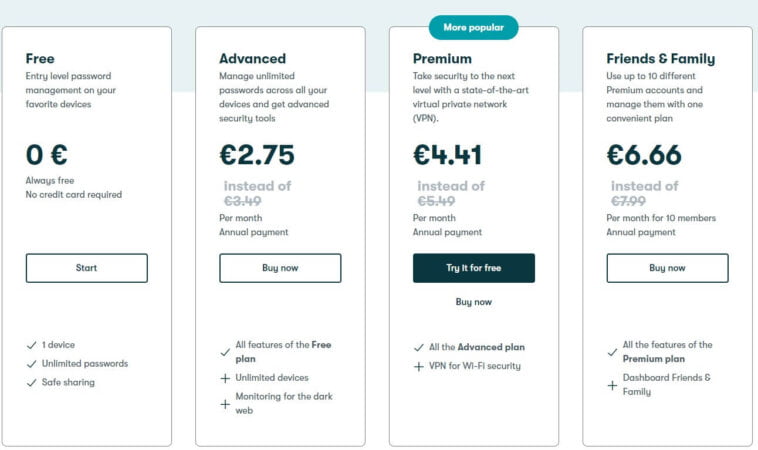
3. Instale o DashLane
Antes de prosseguir com a instalação do Dashlane, saiba que os planos pagos são divididos com base em duas categorias distintas: “ Personal ” e “Business”. Para usufruir do plano gratuito, deverá obrigatoriamente consultar os planos disponibilizados para a categoria “Personal”. Quanto ao plano gratuito, o Dashlane existe como uma extensão do navegador Chrome. Então, a primeira coisa a fazer é clicar neste link e adicionar o Dashlane ao Google Chrome.
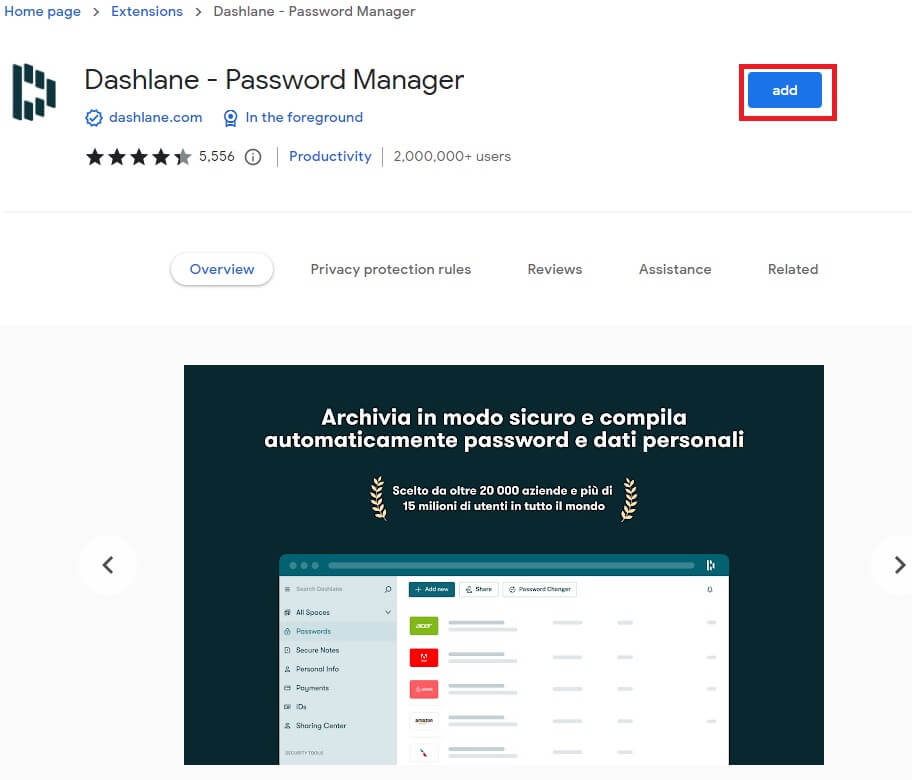
Clique no botão “Add” e depois em “Add Extension” presente na mensagem pop-up confirmando a instalação da extensão no Google Chrome.
Em alguns segundos, o Dashlane será baixado e instalado no Google Chrome. Agora, tudo o que você precisa fazer é criar uma conta gratuita e começar a usá-la. Em seguida, clique no botão “Create an Account“, insira seu endereço de e-mail pessoal e clique no botão “Next“. Neste ponto, especifique uma senha segura duas vezes para fazer login no Dashlane, aceite os termos de serviço e clique no botão “Create my Account” novamente.
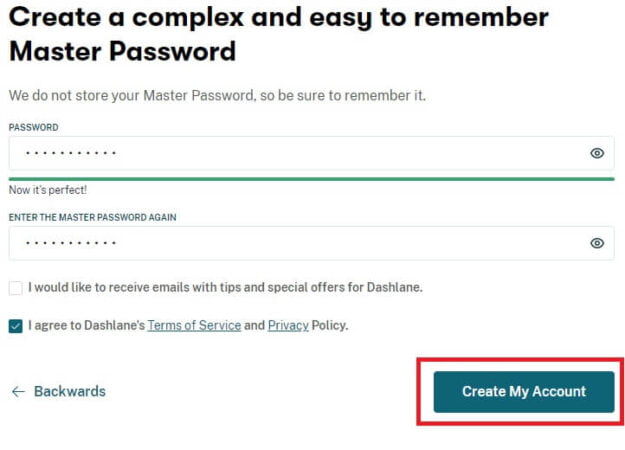
Clique no botão “Switch to App” e comece sua nova vida online.
Leia mais: Top 5 softwares de recuperação de senha do Windows 10
4. Adicione login no DashLane
Depois de instalar o Dashlane no Google Chrome, você estará pronto para armazenar todos os seus logins no painel do Dashlane. Para fazer isso você deve clicar no ícone de extensões do Chrome localizado no canto superior direito e selecionar o item “Dashlane – Password manager“.
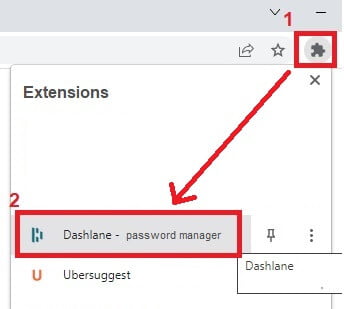
Isso abrirá o Dashlane e você poderá inserir seu primeiro login. Para fazer isso você deve clicar no ícone abaixo mostrando o símbolo “+“. Neste ponto, o ramal será chamado novamente e você poderá inserir todos os valores necessários. Por exemplo, para adicionar acesso ao GMail você precisa preencher o primeiro formulário de entrada de acesso, conforme mostrado na figura.
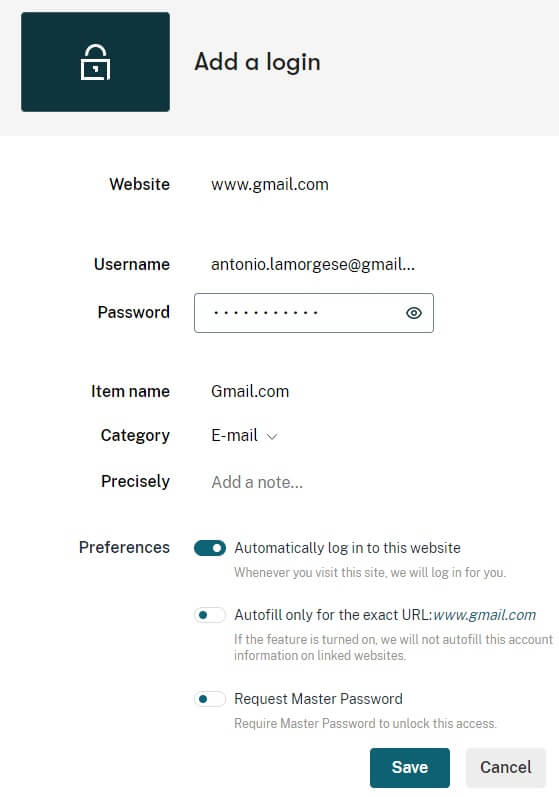
Após inserir todos os dados, clique no botão “Save“. A partir de agora, toda vez que eu tiver que acessar o Gmail, o Dashlane irá preencher previamente o campo de senha, retirando-o automaticamente de seu banco de dados.
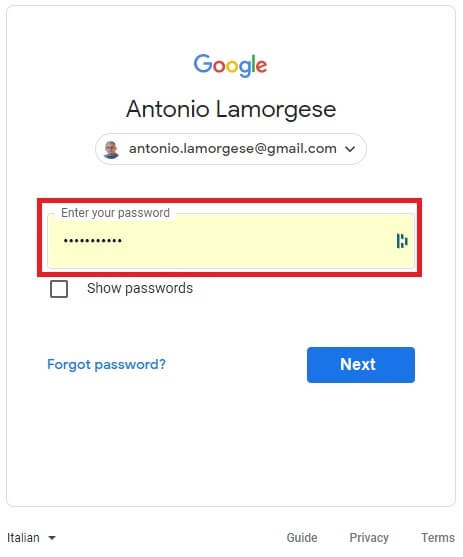
5. Edite logins no DashLane
Sempre que desejar adicionar outros acessos ou modificar os existentes, será necessário acessar o Dashboard do Dashlane, sempre clicando no ícone das extensões do Google Chrome e selecionando o item relevante na lista de extensões instaladas no navegador.
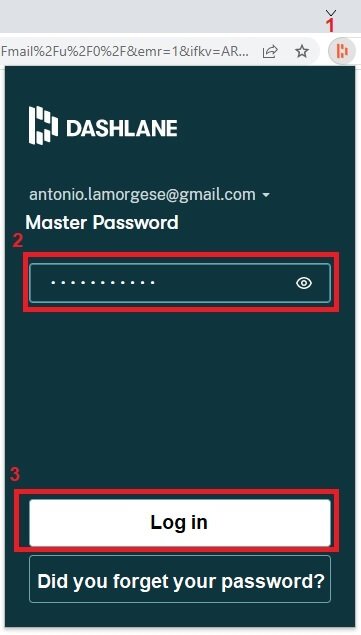
Digite a “Master Password“, indicada durante a fase de instalação da extensão, e clique no botão “Login“. A partir de agora, você pode gerenciar todos os logins inseridos no Dashlane e modificá-los como desejar.
Leia mais: Como desinstalar aplicativos no MAC
6. Conclusões
Como eu disse anteriormente, existem muitos outros gerenciadores de senhas que você pode usar, mesmo que “DashLane” continue sendo o mais seguro e apreciado pelos especialistas. Em todo o caso, aconselho-o a seguir este vídeo tutorial, onde poderá conhecer outros sistemas de gestão de senhas alternativos ao DashLane.

